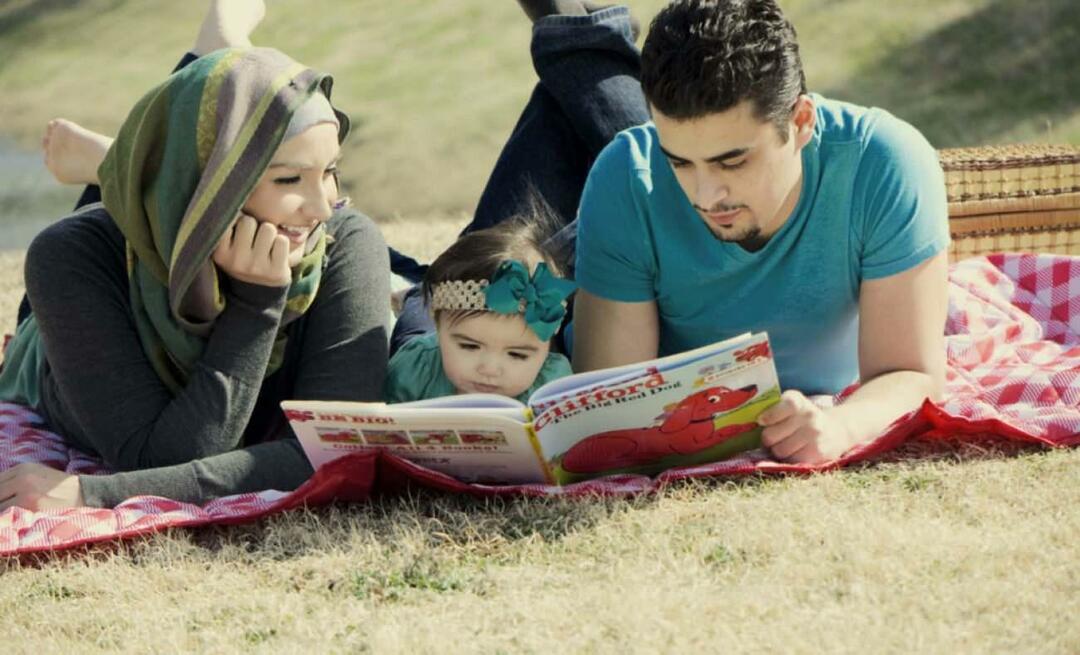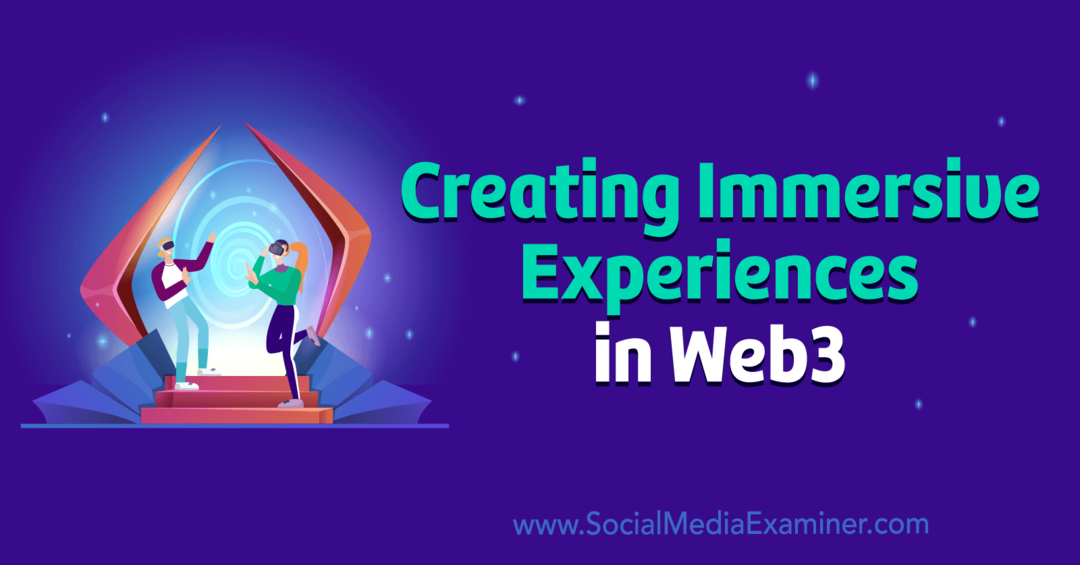Backup și sincronizare 2 concerte de fișiere online toate gratuit cu Dropbox
Recuperare în Caz De Dezastru Backup Stocare Online Dropbox Stocare In Cloud Freeware Opinii / / March 17, 2020
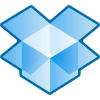 Acum câteva săptămâni am vorbit despre un serviciu de backup online numit Mozy care vă permite să faceți backup pentru computer sau MAC online (primele 2 concerte fără date). Astăzi vă voi arăta o alta mare serviciu online numit dropbox care, ca Mozy, vă permite să faceți backup online MAC sau PC gratuit (primele 2 concerte fără date) in orice caz…. backup online este doar începutul cu Dropbox!
Acum câteva săptămâni am vorbit despre un serviciu de backup online numit Mozy care vă permite să faceți backup pentru computer sau MAC online (primele 2 concerte fără date). Astăzi vă voi arăta o alta mare serviciu online numit dropbox care, ca Mozy, vă permite să faceți backup online MAC sau PC gratuit (primele 2 concerte fără date) in orice caz…. backup online este doar începutul cu Dropbox!
Spre deosebire de Mozy, care face doar backup pentru datele dvs. în centrul de date Mozy, Dropbox va DEȚINE copie de rezervă sau sincronizare datele tale la orice alt computer unde ați instalat software-ul Dropbox indiferent de sistemul de operare (MAC, Windows, iPhone Mobile, Android Mobile). În plus, puteți utiliza și Dropbox pentru acțiune date / fișiere / imagini etc... cu alți utilizatori Dropbox sau oricine are un browser web. Acest lucru este excelent pentru bunica care vrea să vadă cea mai recentă imagine a copiilor mari.
Sincer, Dropbox este într-adevăr foarte cool, motiv pentru care probabil este una dintre aplicațiile mele preferate din toate timpurile. Sincer, îmi reamintește o mulțime de una dintre aplicațiile mele preferate mai vechi numite
Deci, cu Dropbox veți obține cea mai bună rasa pentru backup online, cu funcții care includ:
- Compatibil MAC și Windows
- Datele dvs. sunt salvate la „nor” în caz de dezastru (incendiu, furt etc.)
- Datele dvs. sunt criptate înainte de a fi trimise către Dropbox (Criptarea nu este la fel de bună ca Mozy, dar este mai bună decât să nu fie criptată deloc)
- Datele dvs. sunt SYNC în timp real cu alte computere (Windows sau MAC)
- Partajați / sincronizați cu ușurință datele dvs. cu alți utilizatori Dropbox
- Partajați ușor datele și fotografiile cu oricine cu un browser web (va trebui să le trimiteți o adresă URL privată / unică)
- Acces complet la datele dvs. de pe orice computer folosind doar un browser web pe dropbox.com
Foarte groovy într-adevăr! Iată o demonstrație video rapidă care explică câteva detalii despre serviciul Dropbox. Dacă, totuși, doriți să citiți doar toate caracteristicile Dropbox și să faceți rost de ea, aruncați o privire aici la Pagina de caracteristici Dropbox.
La fel ca orice alt serviciu de stocare online profesional, Dropbox are o politică de confidențialitate excelentă. Cu toate acestea, dacă confidențialitatea este o preocupare pentru dvs., poate doriți să evitați folderul public din Dropbox, deoarece orice conținut introdus acolo este, în esență, „accesibil” pentru întregul internet.
Bine, acum să facem noul meu antrenament preferat, Drop-box! (…da, stiu)
Cum să vă stocați toate fișierele și datele online folosind tehnologia incredibilă de sincronizare a Dropbox
1. Descarca dropbox instalator client. https://www.dropbox.com/
Obțineți o copie prin aceastaLink de referința în schimb, Dropbox vă va oferi un Bonus de 250 MB de liber spaţiu.
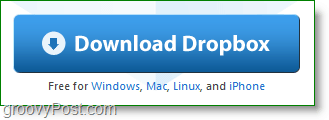
2. Odată ce descărcarea se termină, start dropbox instalare.
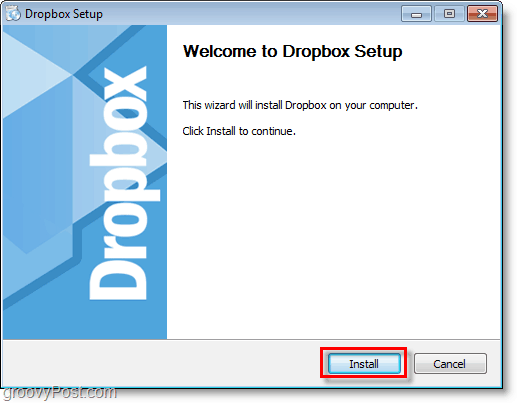
3. Dacă sunteți nou la Dropbox, ClicNu am un cont Dropbox. Apoi ClicUrmător →.
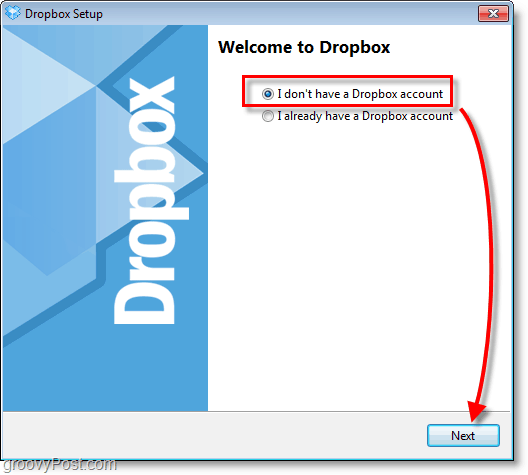
4. Type unii info pentru câmpurile afișate. Verifica cutia pentru Sunt de acord cu Termenii și condițiile, apoi ClicUrmător →.
Rețineți că acest lucru va fi afișat în profilul dvs. Dropbox, dar îl puteți schimba ulterior.
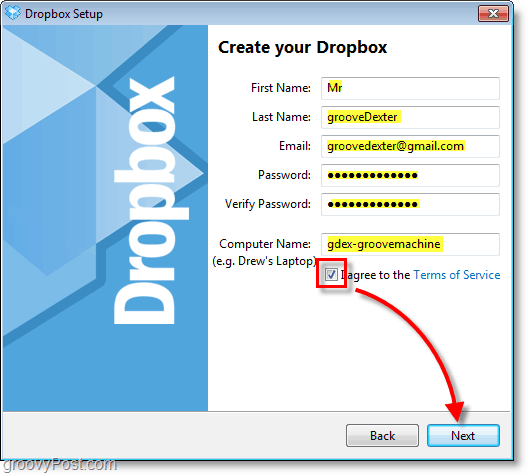
5. Selectați dorit Dimensiunea Dropbox care va fi probabil Gratuit 2 GB cutie. ClicUrmător → a continua.
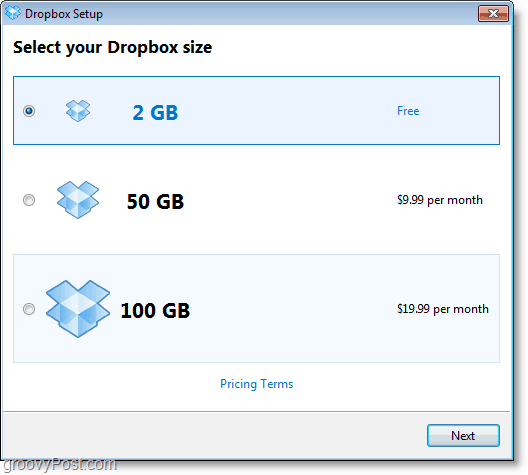
6. De aici puteți parcurge cele patru părți ale „turului” și să aflați câteva sfaturi despre Dropbox sau Treci peste.
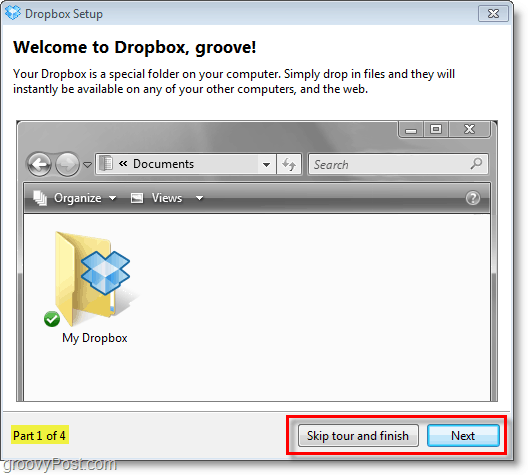
Tot ce mai rămâne de făcut cu privire la instalare sunt câteva opțiuni mai simple, dar importante.
Dropbox va crea un folder sincronizat pe internet pe computerul dvs. și imediat ce veți pune fișierele în acest folder, le vor face fi instantaneu criptat și copiat de rezervă la sistemul de stocare online Dropbox și orice altă casetă Mac / Windows pe care ai instalat-o Dropbox activat. Este atat de simplu. Acestea fiind spuse, continuați să citiți pentru mai multe detalii despre serviciu.
7. Configurați ultimele câteva opțiuni pentru instalarea Dropbox și apoi Clicfinalizarea.
Notă: Dropbox comandă rapidă pe desktop nu face nimic, cu excepția lansării serviciului Dropbox dacă nu se execută.
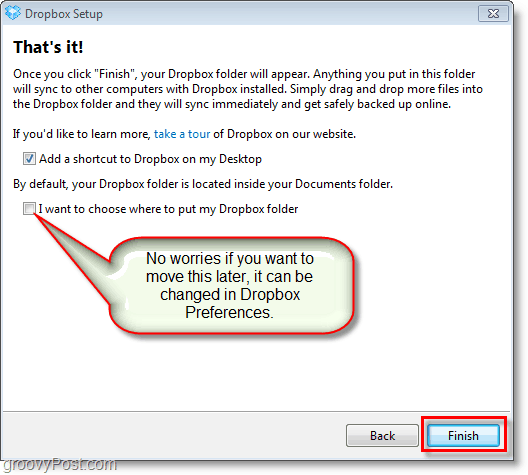
Acum ați terminat cu instalarea, dacă credeți că este simplu, atunci ați gândit corect. Restul funcționalității Dropbox tinde să urmeze acest tipar, motiv pentru care echipa groovy îl adoră absolut.
Aruncăm o privire în utilizarea Dropbox (Demo time!)
Dropbox face backup-ul și sincronizarea fișierelor dvs. în spațiul de stocare online foarte simplu. Acționează ca orice alt folder din sistemul tău. În Windows este la fel de simplu glisarea un fișier și scăparea este chiar în dvs. Dropbox-ul meu folder sau îl puteți salva direct prin orice aplicație lucrați deja.
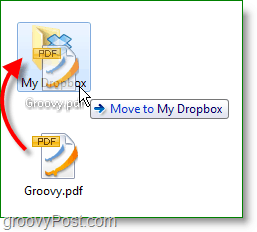
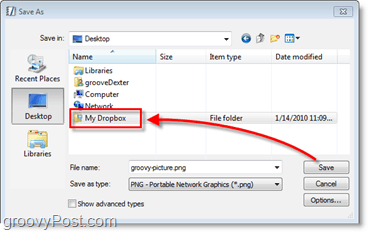
Partea interioară a folderului Dropbox va arăta la fel ca oricare alt folder de pe computer. Vom numi acest Dropbox local. Dropbox-ul local poate părea normal, dar fiecare fișier introdus aici este sincronizat automat și instantaneu între computer și spațiul de stocare online Dropbox.
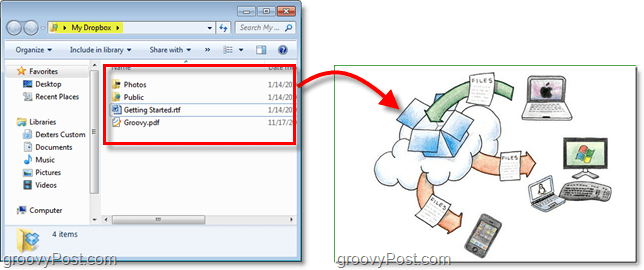
Dacă doriți să vizualizați și să gestionați Dropbox fără folderul local Dropbox, puteți face acest lucru online la Site-ul Dropbox. Conectarea se află în partea dreaptă sus a paginii, doar informațiile despre cont pe care le-ați creat anterior și vă aflați.
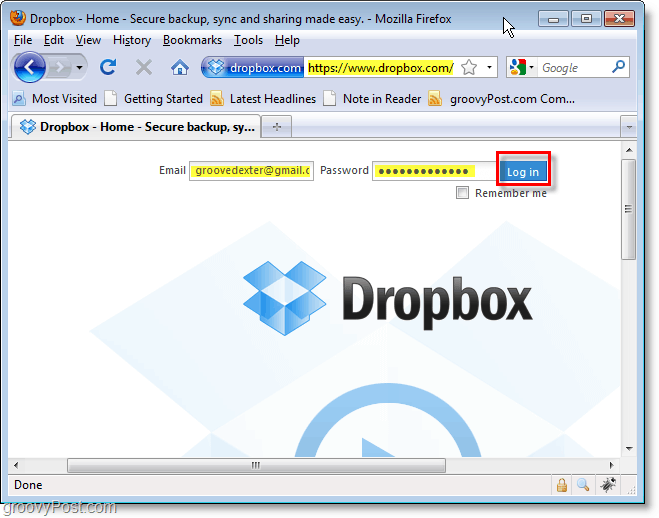
De la Fișiere fila puteți gestiona tot conținutul dvs. Dropbox. Veți observa că acest Dropbox online se sincronizează perfect cu folderul de pe computer și puteți salva chiar și în folderul dvs. în timp ce aveți această fereastră deschisă pentru a urmări apariția de noi fișiere. Partajează un folder și Partajarea butoanele sunt preferatele mele.
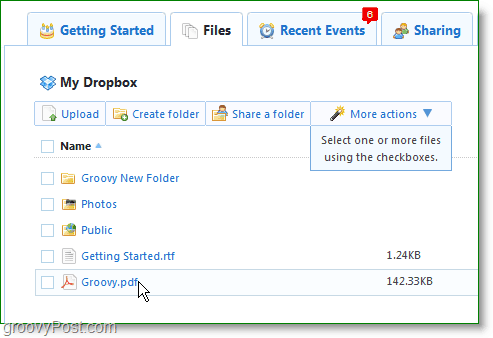
Clic Partajați un dosar buton pentru a deschide dialogul de partajare în fereastră. De aici puteți Crea un nou folder sau Alege unul existent în prezent. Dropbox nu are o opțiune de a partaja fișiere individuale, așa că rețineți că toate conținuturile folderului vor fi partajate.
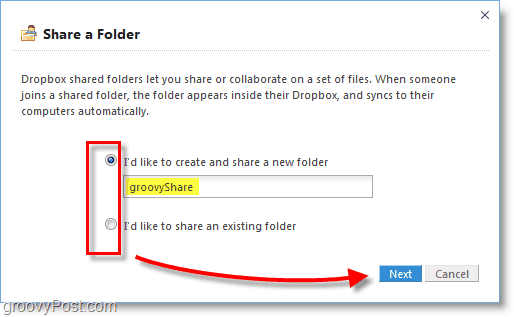
În pasul următor, puteți introduce câte adrese de e-mail doriți și invitați oamenii să vadă și să contribuie la folderul dvs. Dropbox. Dacă partajează accidental un fișier cu o persoană greșită, poți ușor Un-parts din fila Fișiere, dar va trebui să invitați din nou persoanele intenționate dacă faceți acest lucru.
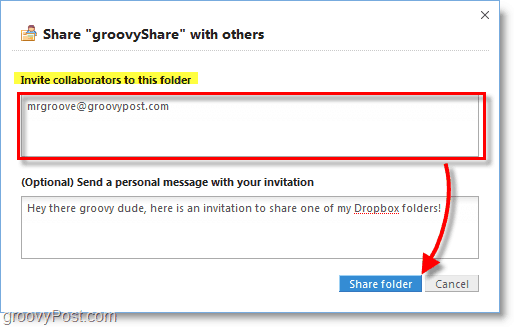
Pentru confortul dvs., Dropbox va adăuga o pictogramă în tava de sistem, ceea ce face ușor să controlați aproape toate aspectele aplicației. De aici puteți vedea cât spațiu utilizați, vizualizați fișierele modificate recent, deschise automat Dropbox-ul dvs. online sau offline, verificați actualizările, treceți la un cont plătit sau schimbați-vă Preferințe.
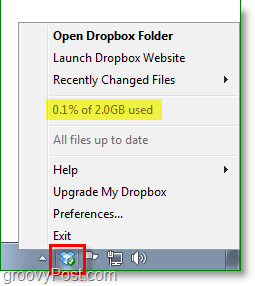
Cum îmi schimb folderul sau contul implicit Dropbox?
Dacă decideți că nu vă place unde puteți instala Dropbox inițial, Click dreapta Dropbox pictograma tăvii de sistem și apoi Selectați Preferințe ... Din Fereastra Preferințe puteți ajusta locația folosind butonul Mișcare… buton.
Dacă doriți să utilizați un cont Dropbox diferit pe computer, puteți Alege la Deconectați acest computer... care ar putea fi un experiment distractiv.
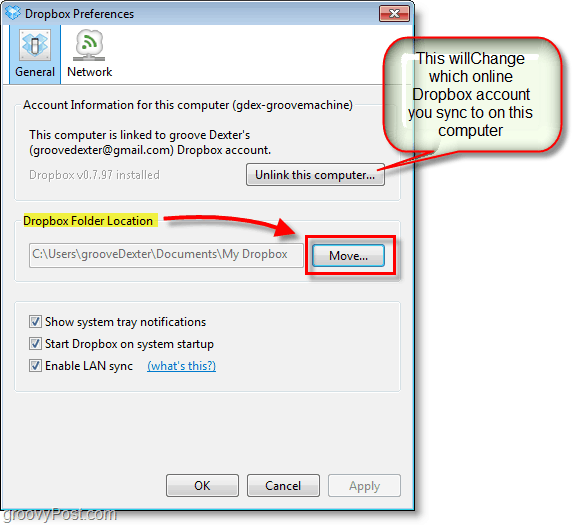
Un lucru important de remarcat despre Dropbox, trebuie să-l utilizați sau să-l pierdeți!
Dacă un cont gratuit este inactiv timp de nouăzeci (90) de zile, atunci Dropbox poate șterge oricare sau toate fișierele dvs. fără a furniza o notificare suplimentară.
Spațiul de stocare online nu crește pe copaci și din moment ce echipa Dropbox dăruiește 2 concerte către oricine, o modalitate de a controla costurile este de a face față celor care nu o folosesc. Dacă nu vă folosiți contul pentru 3 luni consecutive ei vor sterge-l. Mi se pare destul de corect. Conturile plătite nu sunt șterse niciodată, cu excepția cazului în care încetați să plătiți și nu vă reactivați timp de 3 luni consecutive.
Acesta este doar unul dintre numeroasele articole pe care intenționez să le scriu despre Dropbox, dar sper să fi fost suficient pentru a vă face o idee despre ce este posibil cu acest excelent serviciu gratuit. Sunteți fan al Dropbox sau cunoașteți o altă aplicație excelentă de backup / sincronizare online despre care ar trebui să vorbim? Alăturați-vă discuției de mai jos în secțiunea de comentarii. Dacă văd unul despre care nu am mai auzit și nu am scris despre asta, voi fi sigur că voi obține un articol care îl va examina vs. unele dintre serviciile pe care le-am menționat deja.